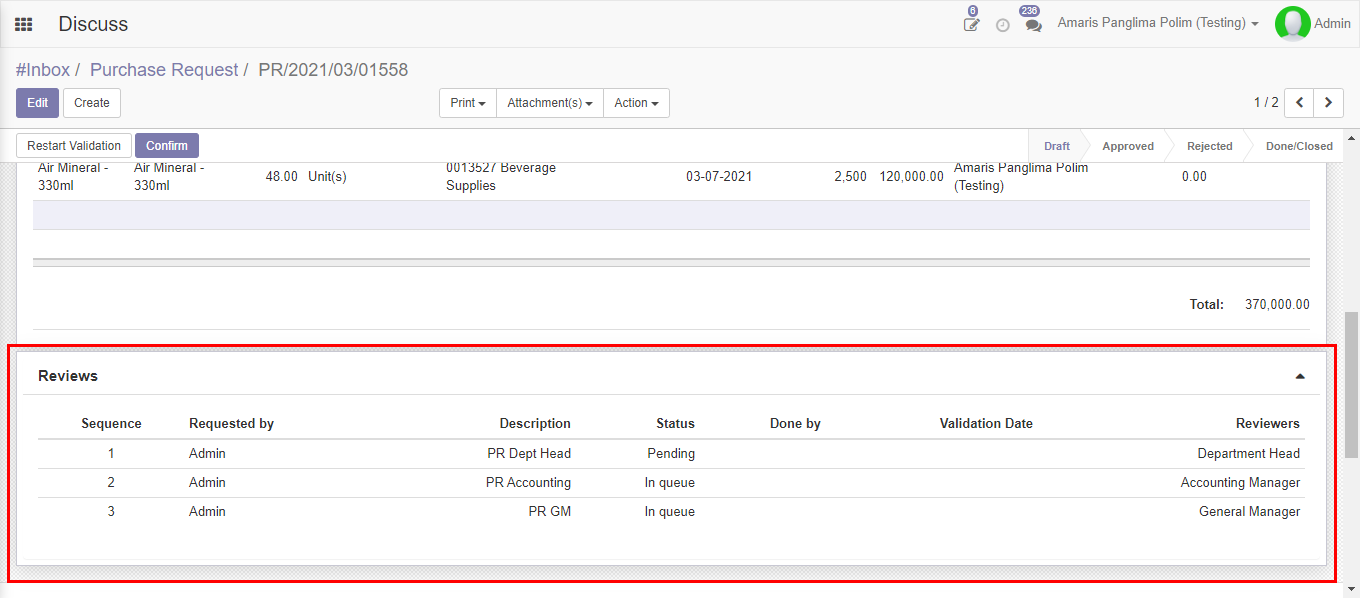Membuat Purchase Request
Anda dapat membuat purchase request melalui menu Purchase Requests (\Purchase Requests\Purchase Requests).
Berikut merupakan langkah-langkah untuk membuat purchase request:
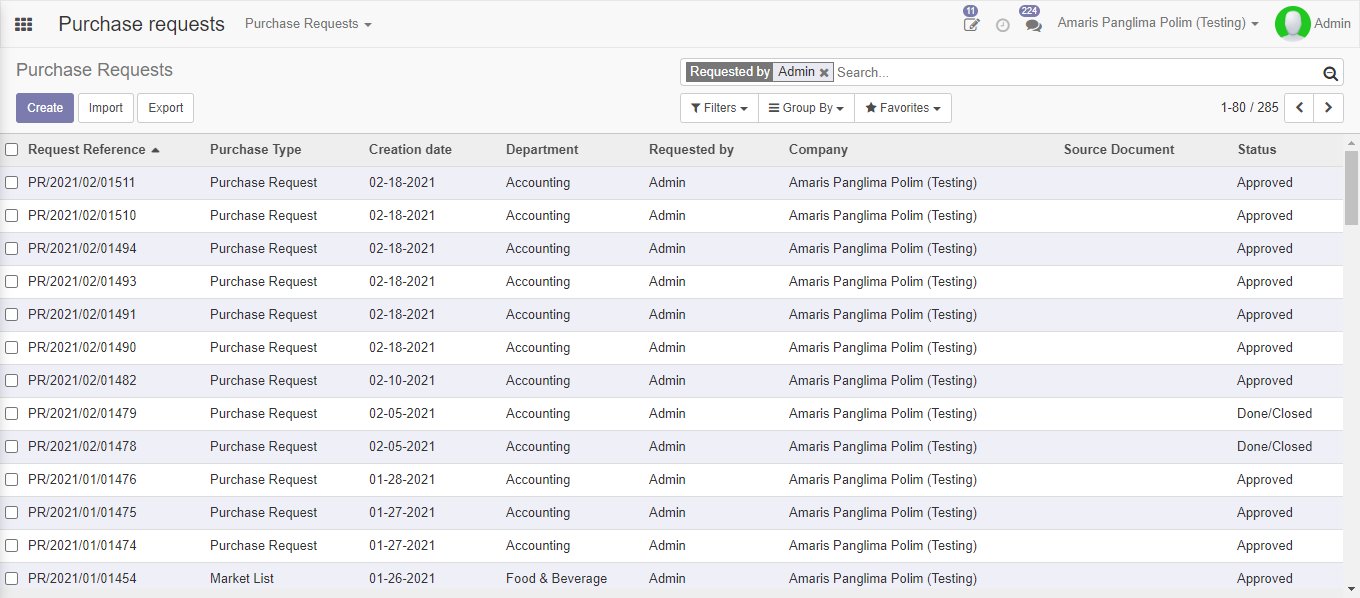
- Memilih tombol
, sehingga layar New ditampilkan.
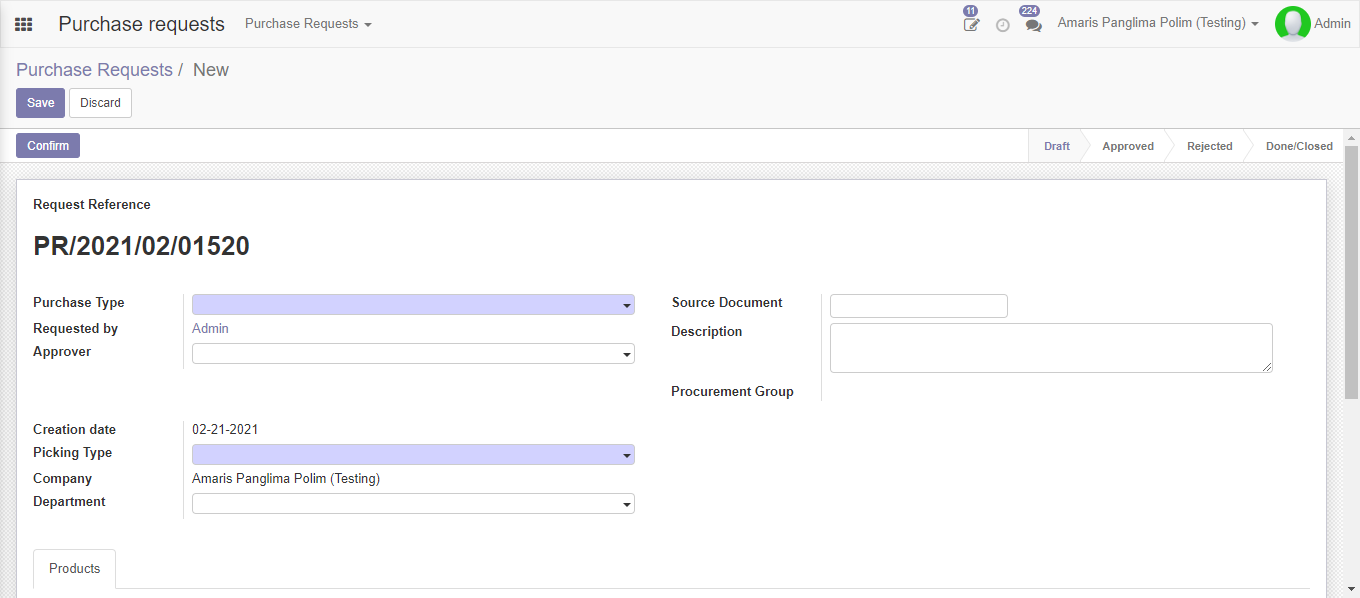
- Isi data pada setiap field.
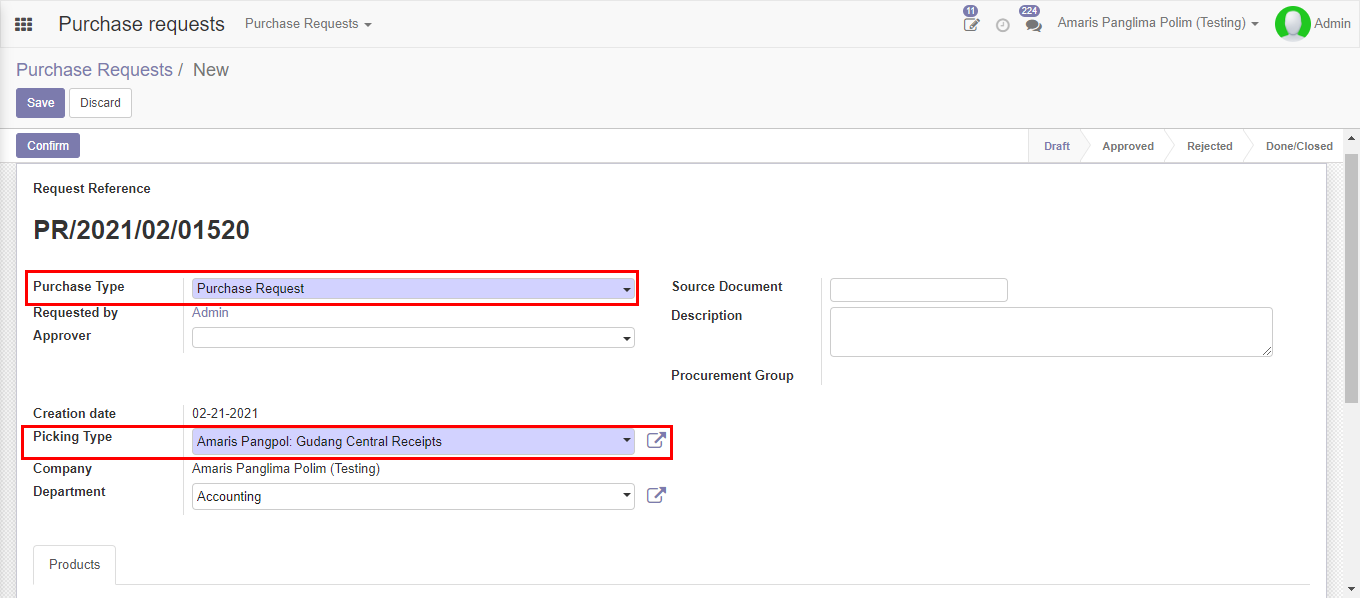
Pada bagian header, field yang wajib di isi adalah:
- Purchase Type: Tipe purchase request: Purchase Request/Market List.
- Picking Type: Lokasi yang akan menerima barang.
- Department: Departemen yang melakukan purchase request. Field ini akan otomatis terisi sesuai departemen user yang sedang login.
- Pilih tombol Add an item pada tab Products.
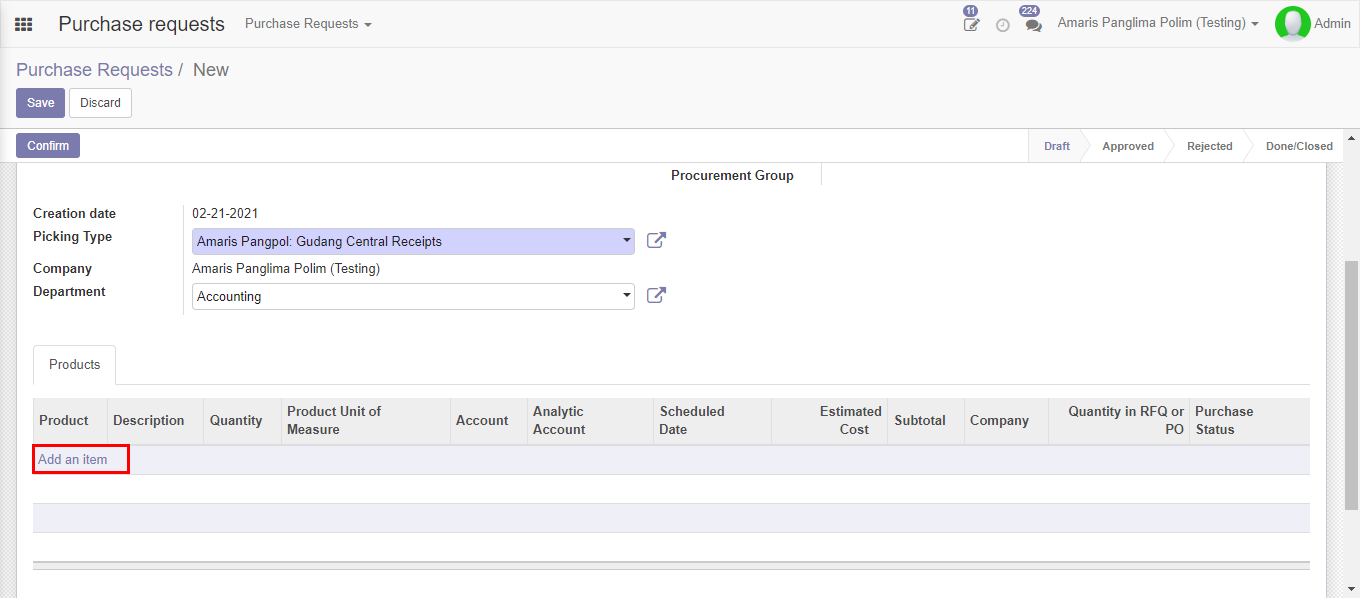
- Sehingga layar Create Products to Purchase ditampilkan.
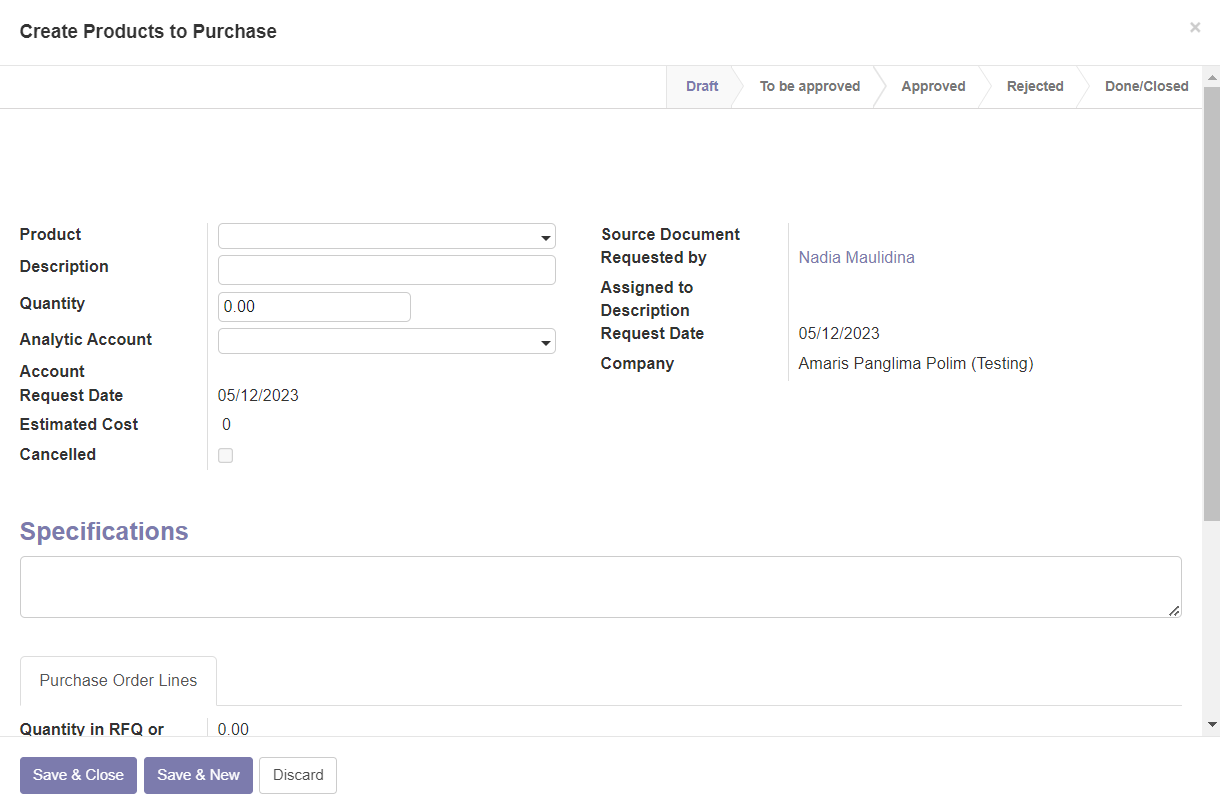
- Untuk memilih item product, Anda dapat langsung mengetik nama produk pada field Product atau melakukan klik pada tombol Search More untuk melihat daftar seluruh produk.
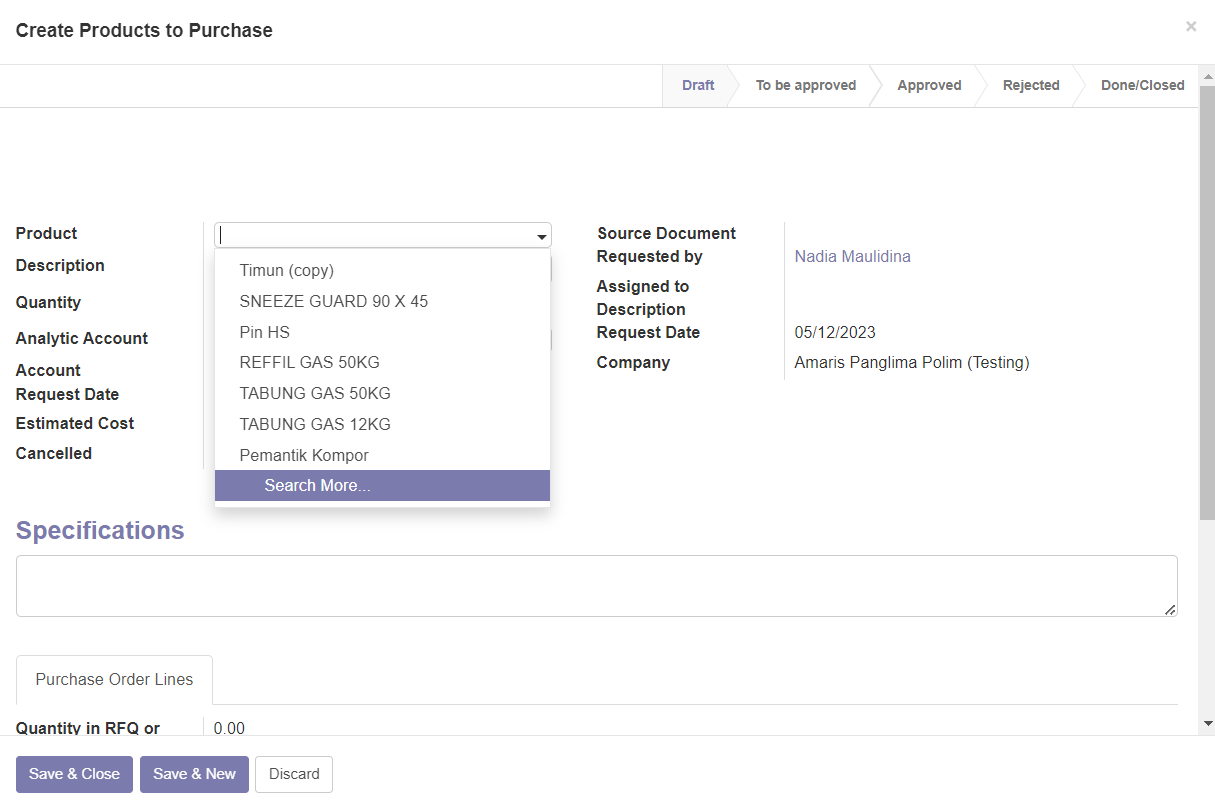
Setelah produk dipilih, detail produk akan otomatis terisi.
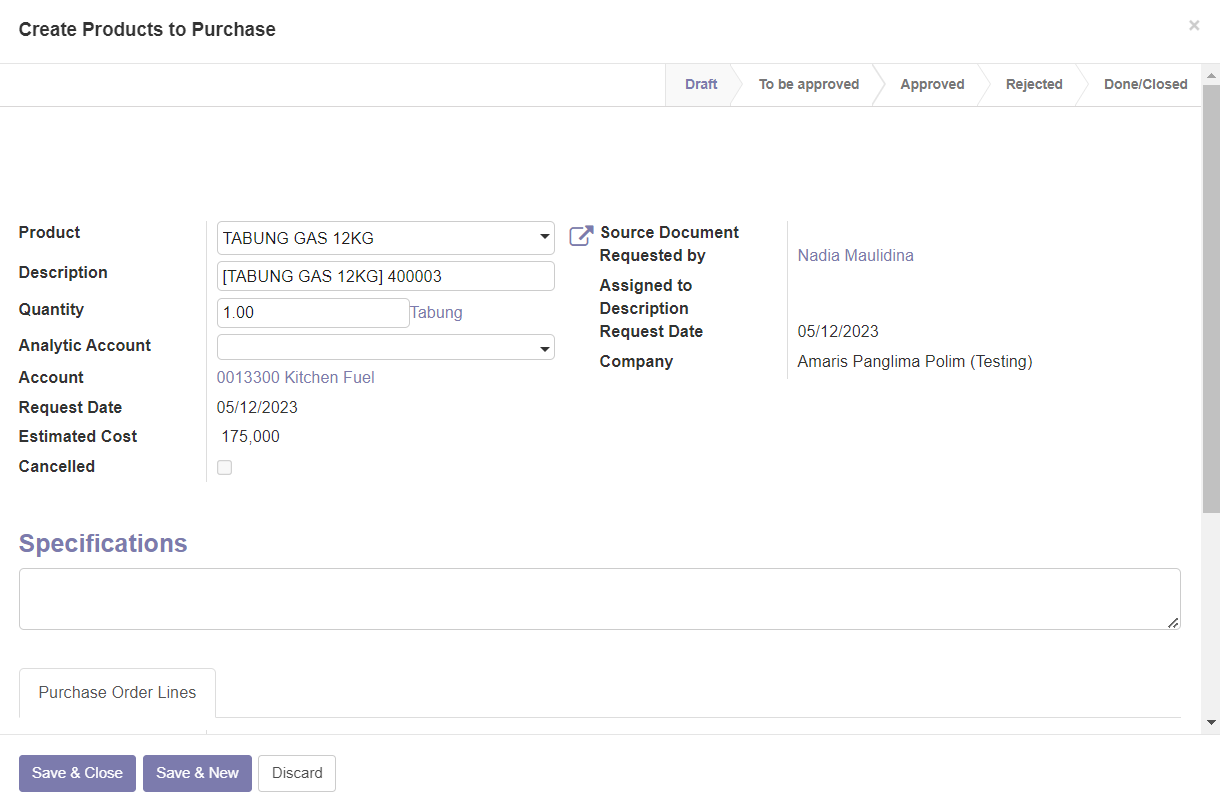
- Quantity: Masukkan quantity yang akan dibeli pada field Quantity.
- Account: Field ini akan otomatis terisi sesuai Picking Type yang dipilih. Jika barang akan diterima di Gudang Central, maka account yang ditampilkan adalah account inventory, sedangkan jika barang akan diterima langsung oleh Departemen, maka account yang ditampilkan adalah account expense.
- Estimated Cost: Field ini otomatis terisi bedasarkan harga terakhir pembelian barang.
Untuk menambahkan catatan tambahan terkait barang yang akan dibeli, Input catatan tambahan pada field Specification.
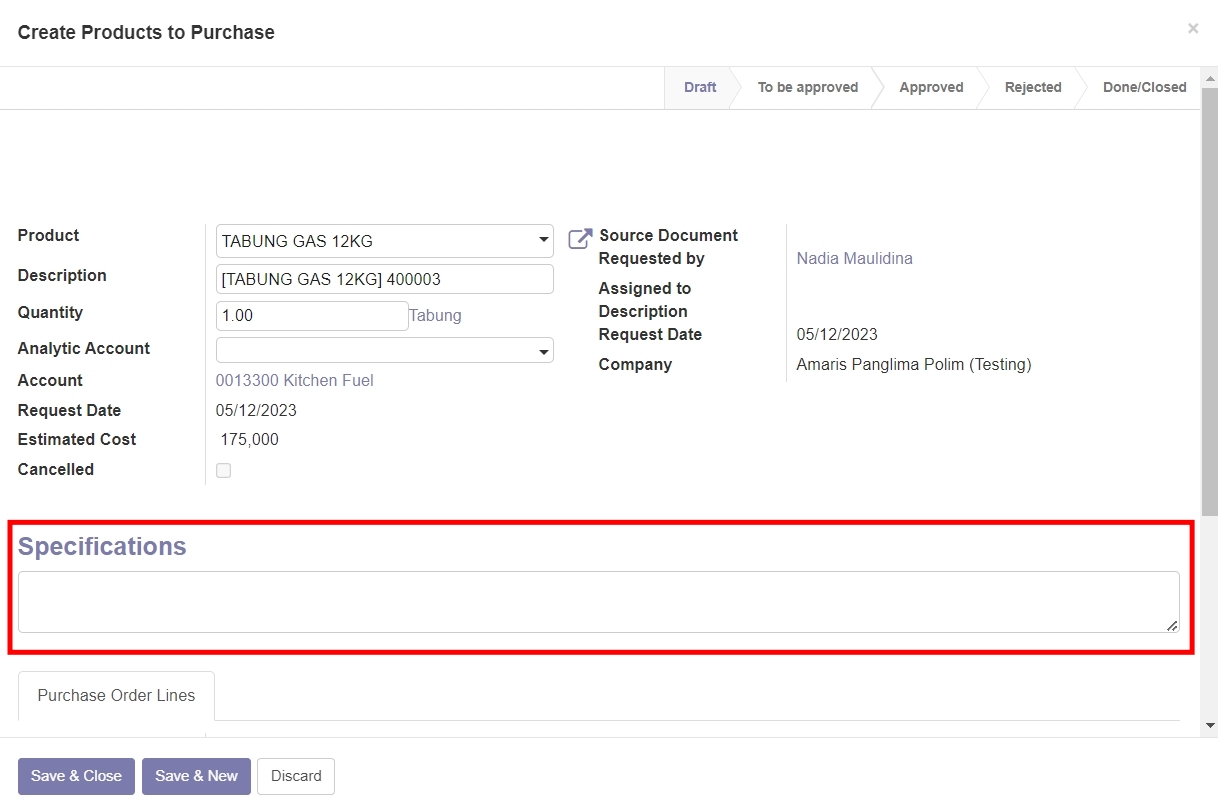
- Pilih tombol
untuk menyimpan purchase request
- Klik tombol
agar purchase request dapat divalidasi
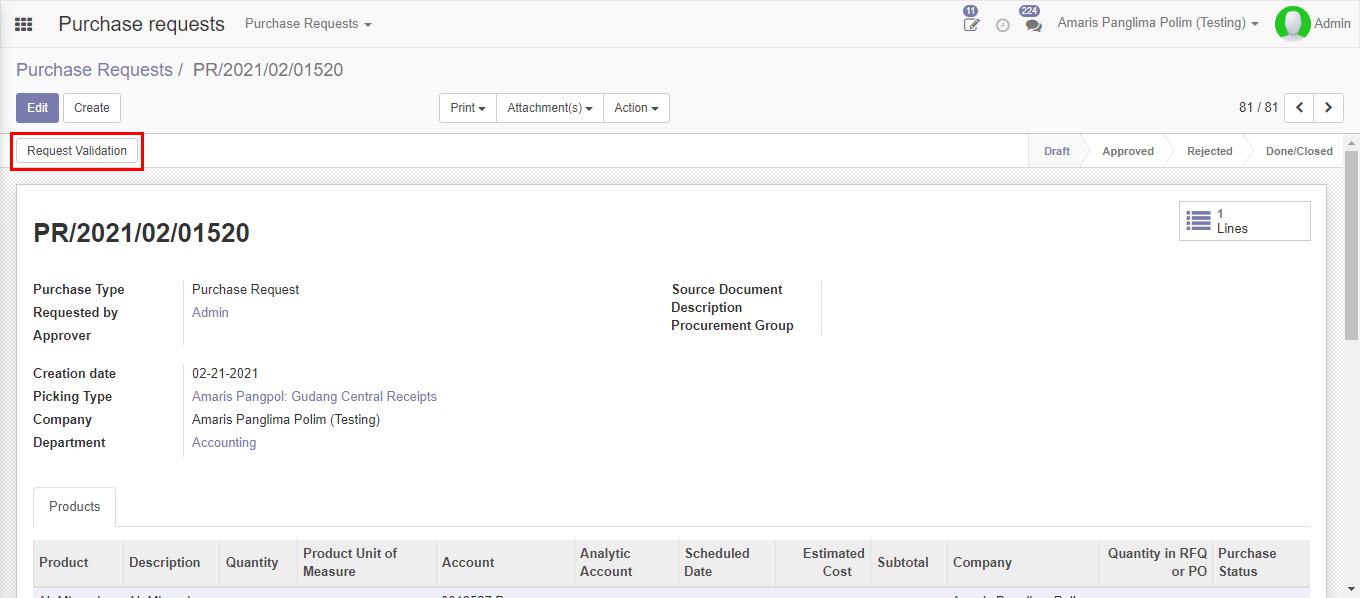
Anda dapat melihat user yang perlu melakukan Validasi PR pada bagian bawah Purchase Request